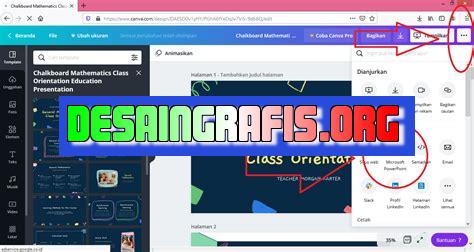
Cara mudah menggunakan Canva untuk membuat presentasi PowerPoint yang menarik dan profesional. Pelajari tips dan triknya di sini!
Bagi seorang jurnalis, presentasi yang menarik dan informatif adalah kunci untuk menarik perhatian pembaca atau audiens. Dalam era digital seperti sekarang ini, banyak alat atau platform yang dapat membantu mempermudah proses pembuatan presentasi, salah satunya adalah Canva. Namun, bagi yang belum terbiasa menggunakan Canva, mungkin akan merasa kesulitan. Oleh karena itu, dalam artikel ini akan dijelaskan cara menggunakan Canva untuk presentasi PowerPoint yang menarik dan efektif.
Pertama-tama, langkah awal adalah membuat akun Canva dan memilih template presentasi yang sesuai dengan tema atau konten presentasi Anda. Jangan lupa untuk menambahkan gambar dan teks yang relevan dan menarik. Selain itu, Canva juga menyediakan berbagai macam fitur dan elemen desain yang dapat digunakan untuk memperindah tampilan presentasi Anda.
Selanjutnya, pastikan bahwa presentasi Anda mudah dibaca dan dipahami. Gunakan font yang legible dan ukuran yang cukup besar agar audiens dapat dengan mudah membaca isi presentasi. Selain itu, hindari penggunaan warna yang terlalu cerah atau kontras yang tinggi, karena hal tersebut dapat membuat audiens merasa tidak nyaman saat melihat presentasi Anda.
Tidak hanya itu, pastikan pula bahwa presentasi Anda memiliki struktur dan urutan yang logis dan mudah diikuti. Gunakan transition words seperti selanjutnya atau oleh karena itu untuk menghubungkan antara satu slide dengan slide lainnya. Jangan lupa untuk menyertakan gambar atau grafik yang mendukung presentasi Anda, namun pastikan bahwa gambar atau grafik yang digunakan relevan dengan konten presentasi.
Dalam menggunakan Canva untuk presentasi PowerPoint, pastikan pula bahwa presentasi Anda dapat diakses dengan mudah dan dapat diunduh dalam format yang sesuai. Setelah selesai membuat presentasi, unduh presentasi Anda dalam format .pptx agar dapat digunakan untuk presentasi di aplikasi PowerPoint.
Dengan mengikuti tips dan cara menggunakan Canva untuk presentasi PowerPoint di atas, diharapkan Anda dapat membuat presentasi yang menarik, informatif, dan efektif bagi audiens Anda. Selamat mencoba!
Cara Menggunakan Canva untuk PPT
Canva adalah sebuah aplikasi desain grafis yang sangat populer dan banyak digunakan oleh orang-orang di seluruh dunia. Dengan Canva, kita bisa membuat berbagai macam desain grafis, termasuk presentasi PowerPoint (PPT). Berikut ini adalah cara menggunakan Canva untuk membuat presentasi PowerPoint yang menarik dan profesional.
1. Membuat Akun Canva
Langkah pertama yang harus dilakukan adalah membuat akun Canva terlebih dahulu. Buka situs web Canva dan klik tombol Sign up di pojok kanan atas. Isi formulir pendaftaran dengan lengkap dan klik tombol Sign up untuk menyelesaikan proses pendaftaran.
2. Memilih Template Presentasi
Setelah berhasil membuat akun Canva, masuk ke dashboard Canva dan klik tombol Create a design. Pilih kategori Presentations dan pilih salah satu template presentasi yang tersedia. Anda juga bisa mencari template presentasi yang lebih spesifik dengan menggunakan fitur pencarian Canva.
3. Mengedit Template Presentasi
Selanjutnya, edit template presentasi yang sudah dipilih sesuai dengan kebutuhan Anda. Anda bisa mengubah warna, font, gambar, dan lain sebagainya. Pastikan bahwa desain presentasi yang Anda buat mudah dibaca dan menarik perhatian audiens.
4. Menambahkan Konten ke Presentasi
Saat template presentasi sudah diubah sesuai dengan keinginan, selanjutnya tambahkan konten ke dalam presentasi. Buat slide baru dan tambahkan teks, gambar, atau video yang sesuai dengan topik presentasi Anda. Pastikan bahwa setiap slide memiliki pesan yang jelas dan mudah dipahami oleh audiens.
5. Mengatur Tata Letak Slide
Tata letak slide juga sangat penting dalam desain presentasi. Canva menyediakan berbagai macam tata letak slide yang bisa Anda gunakan untuk membuat presentasi lebih menarik. Pilih tata letak slide yang sesuai dengan konten dan tema presentasi Anda.
6. Menambahkan Animasi dan Transisi
Untuk membuat presentasi lebih dinamis, Anda bisa menambahkan animasi dan transisi pada setiap slide. Canva menyediakan berbagai macam pilihan animasi dan transisi yang bisa Anda gunakan. Namun, pastikan bahwa animasi dan transisi yang Anda pilih tidak terlalu berlebihan dan mengganggu fokus audiens.
7. Menyimpan dan Mengekspor Presentasi
Saat presentasi sudah selesai dibuat, simpan presentasi ke dalam akun Canva atau unduh presentasi ke dalam format PPT. Anda juga bisa membagikan presentasi ke teman atau kolega melalui email atau tautan berbagi.
8. Memperbaiki Presentasi
Setelah presentasi selesai dibuat, periksa kembali setiap detail presentasi. Pastikan bahwa tidak ada kesalahan ejaan atau tata bahasa yang terlewatkan. Jika diperlukan, minta pendapat dari orang lain untuk memperbaiki presentasi Anda.
9. Mempersiapkan Diri Sebelum Presentasi
Sebelum presentasi dimulai, pastikan bahwa Anda sudah siap dan percaya diri. Hafalkan setiap slide dan pesan yang ingin disampaikan. Jangan lupa untuk mengecek perangkat presentasi, seperti laptop dan proyektor, agar tidak terjadi masalah teknis selama presentasi.
10. Menjalankan Presentasi dengan Baik
Saat presentasi sudah dimulai, jagalah konsentrasi dan tetap tenang. Gunakan bahasa tubuh yang positif dan jangan lupa untuk berinteraksi dengan audiens. Jangan terlalu sering melihat slide dan pastikan bahwa presentasi disampaikan dengan jelas dan mudah dipahami oleh audiens.
Cara Menggunakan Canva untuk PPT
Canva merupakan salah satu aplikasi desain grafis terbaik di dunia yang digunakan untuk membuat berbagai macam desain, termasuk presentasi atau PPT. Dalam artikel ini, kami akan memberikan beberapa langkah sederhana untuk menggunakan Canva dalam membuat PPT yang menarik dan efektif.
1. Membuat Akun Canva
Sebelum mulai menggunakan Canva untuk membuat PPT, pertama-tama kita harus membuat akun terlebih dahulu. Pengguna bisa menggunakan akun Google, Facebook atau email untuk daftar di Canva.
2. Memilih Template
Canva menawarkan berbagai macam template gratis dan berbayar yang dapat digunakan untuk membuat PPT. Pengguna cukup pilih template yang sesuai dengan topik atau tema presentasi.
3. Menambahkan Gambar
Untuk membuat presentasi yang menarik dan informatif, pengguna dapat menambahkan gambar atau visual lainnya ke dalam slide. Canva memiliki koleksi gambar dan vektor yang beragam yang dapat digunakan secara gratis.
4. Menambahkan Tekstur dan Latar Belakang
Pengguna dapat menambahkan tekstur atau latar belakang pada slide PPT untuk memberikan kesan dan nuansa yang berbeda dan menarik.
5. Menambahkan Element dan Wordart
Canva memiliki banyak elemen dan wordart yang dapat digunakan untuk mempercantik presentasi. Pengguna bisa mencari dan menyesuaikan elemen dan wordart tersebut sesuai dengan tema presentasi.
6. Menambahkan Animasi
Canva memiliki fitur animasi yang dapat menambahkan efek dan gerakan pada slide presentasi. Pengguna bisa menambahkan animasi pada teks, gambar dan elemen lain.
7. Menambahkan Audio
Untuk membuat presentasi lebih hidup dan interaktif, pengguna dapat menambahkan audio seperti lagu atau klip suara pada slide presentasi.
8. Melakukan Revisi
Setelah selesai membuat presentasi, selalu lakukan revisi dan perbaikan untuk memastikan semua tampilan dan informasi telah disusun dengan baik dan efektif.
9. Menyimpan dan Mendownload Presentasi
Setelah selesai melakukan revisi, pengguna bisa menyimpan presentasi secara online atau mengunduhnya dalam format PDF atau PPT.
10. Membagikan Presentasi
Akhirnya, setelah selesai membuat dan memperbaiki presentasi, pengguna bisa membagikan presentasi dengan teman, keluarga atau rekan kerja menggunakan berbagai macam platform seperti email atau platform sosial media.
Itulah beberapa langkah mudah yang bisa dilakukan dalam menggunakan Canva untuk membuat presentasi yang menarik dan efektif. Semoga berhasil dan sukses!
Sebagai seorang jurnalis, saya ingin memberikan pandangan tentang cara menggunakan Canva untuk presentasi PowerPoint. Canva merupakan alat desain grafis online yang populer, tetapi apakah cocok digunakan sebagai pengganti PowerPoint? Berikut adalah pro dan kontra dari cara menggunakan Canva untuk presentasi PowerPoint:Pro:
- Canva memiliki berbagai macam template dan desain yang menarik, sehingga memudahkan pengguna untuk membuat presentasi yang menarik dan kreatif.
- Canva mudah digunakan bahkan oleh orang yang tidak memiliki latar belakang desain grafis.
- Canva juga menyediakan fitur kolaborasi, sehingga memungkinkan beberapa orang untuk bekerja bersama-sama dalam membuat presentasi.
- Canva dapat diakses dari mana saja dan kapan saja, karena merupakan aplikasi berbasis web.
Kontra:
- Canva tidak memiliki fitur presentasi seperti PowerPoint, seperti pengaturan slide show, animasi, dan pengontrol waktu.
- Canva mungkin tidak cocok untuk presentasi bisnis atau akademik yang lebih formal, karena cenderung terlalu kreatif dan berwarna-warni.
- Canva terbatas dalam hal keamanan data, karena mengharuskan pengguna untuk mengunggah gambar dan dokumen ke server Canva.
- Canva memerlukan koneksi internet yang stabil, sehingga jika koneksi internet terputus, pengguna tidak dapat mengakses presentasi mereka.
Dalam kesimpulannya, Canva dapat menjadi alternatif yang menarik untuk membuat presentasi PowerPoint yang lebih kreatif dan menarik. Namun, pengguna perlu mempertimbangkan pro dan kontra dari penggunaan Canva untuk presentasi mereka sebelum memutuskan untuk menggunakannya.
Canva merupakan salah satu platform desain yang populer untuk membuat desain grafis, termasuk presentasi. Dalam artikel ini, kami akan memberikan tips tentang cara menggunakan Canva untuk membuat presentasi yang menarik dan efektif, tanpa harus menggunakan judul.
Pertama-tama, pastikan Anda memilih template presentasi yang sesuai dengan tema yang ingin disampaikan. Jika tidak ada template yang cocok, pilihlah template kosong dan mulailah membuat slide pertama Anda. Setelah itu, gunakan alat desain yang ada di Canva, seperti gambar, ikon, dan font, untuk menghias slide-presentasi Anda. Perlu diingat bahwa presentasi yang baik harus memiliki tampilan yang seragam dan konsisten.
Setelah selesai menghias slide-presentasi, tambahkan teks untuk menjelaskan pesan yang ingin disampaikan. Pastikan teks yang ditambahkan mudah dibaca dan tidak terlalu banyak. Jangan lupa untuk mengatur letak teks agar terlihat rapi dan mudah dipahami oleh audiens Anda. Jangan takut untuk bereksperimen dengan warna atau jenis font yang berbeda, tapi ingatlah bahwa konsistensi adalah kunci untuk menciptakan presentasi yang profesional dan elegan.
Dalam kesimpulan, Canva merupakan platform desain yang mudah digunakan untuk membuat presentasi yang menarik dan efektif. Dalam menggunakan Canva untuk presentasi, pastikan Anda memilih template yang sesuai, menghias slide-presentasi dengan alat desain yang tersedia, dan menambahkan teks yang mudah dibaca dan mudah dipahami. Semoga tips ini bermanfaat bagi Anda dan membantu Anda menciptakan presentasi yang sukses!
Video cara menggunakan canva untuk ppt
Visit VideoSebagai seorang jurnalis, saya sering menerima pertanyaan dari pembaca tentang cara menggunakan Canva untuk presentasi PowerPoint. Berikut ini adalah beberapa pertanyaan yang sering diajukan dan jawaban yang tepat untuk membantu Anda memulai:
1. Apa itu Canva dan bagaimana cara membuat akun?
Canva adalah platform desain grafis online yang memungkinkan pengguna untuk membuat berbagai jenis karya seni seperti poster, kartu ucapan, brosur, dan presentasi PowerPoint. Untuk membuat akun, kunjungi situs web Canva dan klik tombol Daftar di bagian atas halaman. Anda kemudian akan diminta untuk memasukkan alamat email dan membuat kata sandi.
2. Bagaimana cara membuat presentasi PowerPoint dengan Canva?
Langkah-langkahnya cukup sederhana. Setelah masuk ke akun Canva Anda, klik tombol Buat Desain Baru dan pilih opsi Presentasi di bawah kategori Dokumen. Anda kemudian dapat memilih salah satu template presentasi yang disediakan atau membuat presentasi dari awal. Setelah selesai, unduh presentasi dalam format PowerPoint.
3. Bagaimana cara menambahkan teks dan gambar ke dalam presentasi PowerPoint di Canva?
Untuk menambahkan teks, klik tombol Teks di panel sisi kiri dan pilih gaya teks yang diinginkan. Anda kemudian dapat mengetikkan teks Anda langsung ke dalam slide presentasi. Untuk menambahkan gambar, klik tombol Gambar dan pilih gambar dari galeri Canva atau unggah gambar Anda sendiri. Anda kemudian dapat menyesuaikan ukuran, posisi, dan efek gambar.
4. Bagaimana cara memformat presentasi PowerPoint di Canva?
Canva menyediakan berbagai opsi pemformatan untuk slide presentasi, seperti pengaturan latar belakang, jenis huruf, warna teks, dan tata letak. Untuk mengakses opsi pemformatan, klik tombol Elemen di panel sisi kiri dan pilih opsi yang diinginkan. Anda juga dapat menyesuaikan warna tema dan font presentasi secara keseluruhan melalui opsi Tema di panel atas.
5. Apakah Canva gratis?
Canva menawarkan fitur dasar gratis, tetapi beberapa fitur premium seperti akses ke template eksklusif dan gambar stok berkualitas tinggi memerlukan langganan berbayar. Namun, Anda masih dapat membuat presentasi PowerPoint dengan fitur gratis yang tersedia.
 Desain Grafis Indonesia Kumpulan Berita dan Informasi dari berbagai sumber yang terpercaya
Desain Grafis Indonesia Kumpulan Berita dan Informasi dari berbagai sumber yang terpercaya


